Developer tools access mac os что это
Обновлено: 04.07.2024
Из этой статьи вы узнаете:
Какие инструменты разработчика доступны для Mac OS X
Узнаете два способа установки инструментов разработчика на свой Mac.
Тема статьи довольно долго напрашивалась, и написать о ней на нашем портале мы просто не могли. Это обусловлено тем, что инструменты разработчика одна из наиболее сильных сторон Mac OS X. Поэтому, если вы нуждаетесь в инструментах разработчика на вашем Mac OS X давайте вместе разберемся с тем, как установить нужный программный комплекс, а также, разбираться с тем, что из себя представляет раздел интернет ресурса Apple, называемый как Apple Developers. Тем более, что установить нужные элементы можно, как вариант, воспользовавшись порталом компании.
Безусловно, терминал OS X - это сильный инструмент для разработчика, и на важно каким уровнем знания вы обладаете. Вы можете только начинать изучать программирование или понимать основные принципы, постепенно оттачивая свои навыки и знания, написанием скриптов, или программного кода.
В то время как OS X обладает поддержкой многих команд, которые используются в UNIX. Пустая система из коробки, не дает возможности начать разработку без установки дополнительных инструментов, которые с легкостью можно получить с портала Apple Developer, но об этом позже. Ведь когда речь заходит о инструментах разработчика для Apple, первое что приход на ум это программный комплекс Xcode.
Если вы нуждаетесь в инструментах разработчика, на вашу систему Mac OS X, есть два способа решить эту проблему, научив ваш Mac работать с кодом.
Хочется сразу оговориться, ведь простая установка Xcode, не означает легкость в использование. Xcode, действительно удобный инструмент, но работа с ним требует знание определенных принципов, которые могут испугать начинающего разработчика. В виду громоздкости, некоторые разработчики не очень любят устанавливать в свою систему все его элементы.
Второй способ установки инструментов разработчика состоит в загрузке с сайта компании Apple. Вам потребуется посетить сайт Apple Developer, и войти в личный кабинет, используя свой Apple ID (тот, что вы используете для App Store). В кабинете разработчика Apple вы можете скачать множество отдельных, которые могут потребоваться вам. Так в примере выше ниже мы скачиваем инструменты разработчика для командной строки, в разделе Downloads for Apple Developer. Находим в списке "Инструменты Командной строки" (Command Line Tools). Обратите внимание, что скачивание инструментов доступно в виде .dmg файла, который в Mac OS X является установщиком.
Меня зовут Север (никаких шуток, так в паспорте и написано), и последние полтора года я занимаюсь frontend-разработкой. В мире разработки надо знать обо всех современных тенденциях, постоянно изучать новое, менять инструменты на более совершенные… Может ли Windows 11 оказаться таким инструментом?
Давайте попробуем разобраться: я установлю систему, поочёредно протестирую инструменты разработчика, которые она предлагает, и посмотрю, насколько сильно это всё отличается от аналогов в Windows 10.
Я из тех скучных ребят, которые долгое время считали, что нет системы лучше Windows 98, а Windows ME — игрушка дьявола. Прошли годы. Я успешно пересел на XP и держался до последнего, но 7 оказалась удобнее, чем я ожидал, затем перебрался на 8, и, наконец, встретился с 10.
Мне до сих пор кажется, что я к ней ещё не привык, а уже пришло время Windows 11! И что я делаю? Медлю. Боюсь нажать пару кнопок, поскольку тогда придётся встретиться с неизвестностью.

Часть моих опасений связаны также с тем, что новые инструменты для разработки могут оказаться слишком сырыми — как это случилось с долгожданным Cyberpunk 2077 от CDPR, к примеру, — и вместо ничем не омрачённого удовольствия от использования программного обеспечения я несколько часов потрачу на настройку и отладку багов.
Работаю я чаще всего на продукции Apple, а свой Asus обычно использую для игр, вёрстки дизайнов в Figma и рисования, но, быть может, новая система окажется удобнее для разработки? В конце концов, вице-президент Developer Platform Corporate Кевин Галло говорил, что «Windows 11 предназначена для всех разработчиков».
Прежде всего предлагаю разобраться в обновлённом инструментарии: он стал обширнее, интереснее, и основная его часть входит в базовую комплектацию системы, в отличие от Windows 10, в которой — во всяком случае, в старых версиях — даже Windows Terminal приходилось устанавливать отдельно. Стоит отметить, что большинство приложений теперь реально установить и на Windows 10, но функционал может несколько отличаться.

Что именно вы получаете в составе Apple Developer Tools
Установщик Xcode осуществляет инсталляцию семейства программ, каждая из которых выполняет свою, отличную от других, задачу. Но в комбинации все эти программы позволяют создавать мощные приложения для Mac OS X. В данном случае мы заинтересованы не во всех программах, входящих в комплект поставки Xcode, а только в некоторых из них, представляющих собой удобные и ценные хакерские инструменты, речь о которых пойдет далее. Вот программы, представляющие для нас особую ценность:
- Property List Editor (для редактирования файлов .plist)
- Interface Builder (для модификации пользовательских интерфейсов)
- Icon Composer (для создания новых значков)
Установка Xcode
Инсталляция Xcode осуществляется программой-установщиком, поэтому сама по себе процедура установки сложности не представляет. В процедуре установки не предлагается делать выбор из большого количества опций, поэтому вам достаточно только запустить установщик и дождаться завершения процесса. При этом даже этого шага можно избежать, если выбрать опцию установки Xcode во время установки самой операционной системы. Хотя сама процедура установки проста, найти эти программы после ее завершения не так уж легко. Вам может быть известно о том, что программы Xcode установлены на компьютере, но они располагаются не в папке Applications, где обычно находятся все пользовательские программы, а отдельно от остальных приложений. Это вполне может поставить новичка в тупик.
Так, я сам однажды порекомендовал одному из друзей установить Xcode. Мой друг последовал этому совету, но после установки Xcode он не смог найти эти программы. Он повторил процедуру инсталляции несколько раз и каждый раз замечал, что объем свободного пространства на его диске уменьшается и уменьшается (стандартная инсталляция Xcode требует 2.8 Гбайт дискового пространства), но так и не сумел самостоятельно обнаружить Xcode.
Дело в том, что вместо установки в папку Applications (как было бы логично ожидать), Xcode устанавливается на корневом уровне вашего жесткого диска в папку Developers (т. е. там, где и должен находиться инструментарий разработчика). Чтобы обнаружить Xcode, воспользуйтесь приложением Finder и поисследуйте вашу файловую систему.
Регулярно обновляйте установленную версию Xcode
Если вы установили версию Xcode, которая входит в состав вашего дистрибутива Mac OS X, то у вас практически не возникнет проблем с использованием этого инструментария (а вероятнее всего, их не возникнет вообще). Однако если вы выполняли обновление с предыдущей версии Mac OS X на более новую, вам потребуется выполнить отдельное обновление Xcode, в противном случае вы не сможете получить полный доступ ко всем функциональным возможностям, обеспечиваемым Xcode. Самый безопасный вариант осуществления этой задачи — скачивание выпусков Xcode с сайта ADC.
Командная строка в Mac OS X является очень мощным инструментом, с помощью которого продвинутые пользователи могут произвести тонкую настройку отдельных элементов в яблочной операционке, а программисты создавать небольшие приложения и скрипты.


Изначально в OS X есть ряд общих команд. Но среди них нет тех, которые могут пригодиться для компиляции и проверки кода при разработке приложений. Эту проблему можно решить, установив Xcode. Однако полный пакет нужен не всем разработчикам, поэтому некоторые решают установить инструменты командной строки отдельно.
Как это сделать мы и расскажем в этой небольшой инструкции:
1. Откройте терминал. Его можно найти в папке «Утилиты».
2. Введите следующую команду: xcode-select --install
3. Подтвердите установку инструментов командной строки для разработчиков.
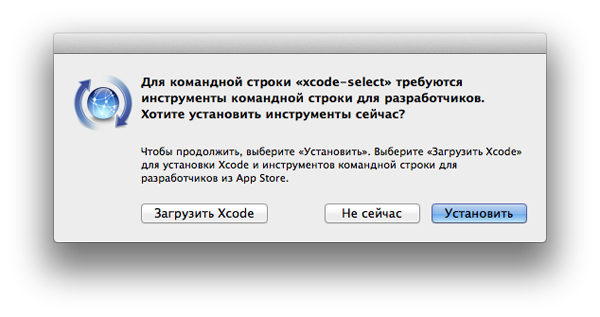
4. Дождитесь окончания процесса установки (система автоматически скачает около 130 Мб).
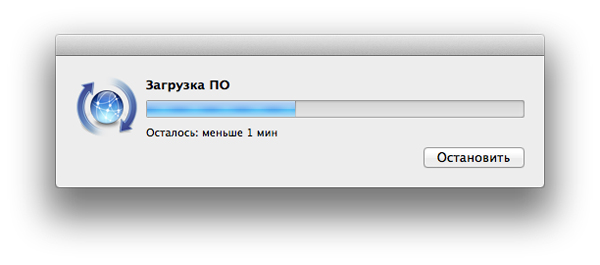
5. После окончания установки можно использовать одну из новых команд. Например, gcc, git, svn или rebase.
После установки, инструменты для разработчиков будут размещены по адресу Macintosh HD/Библиотеки/Developer/CommandLineTools/.
Читайте также:

